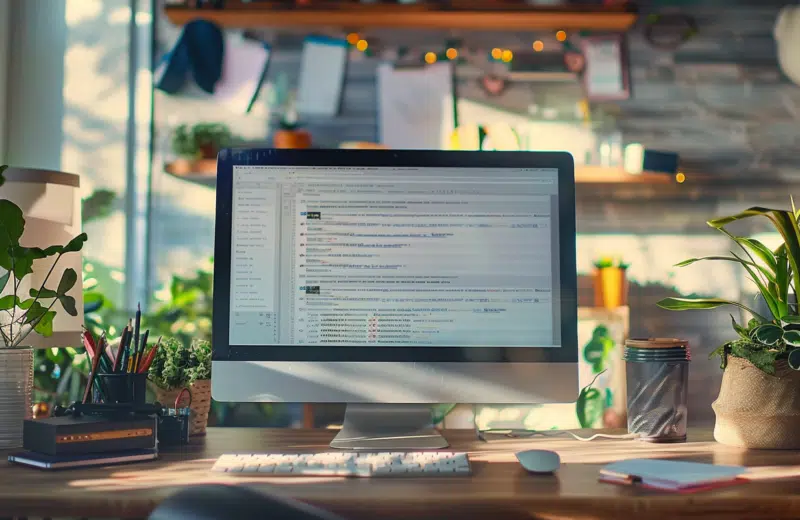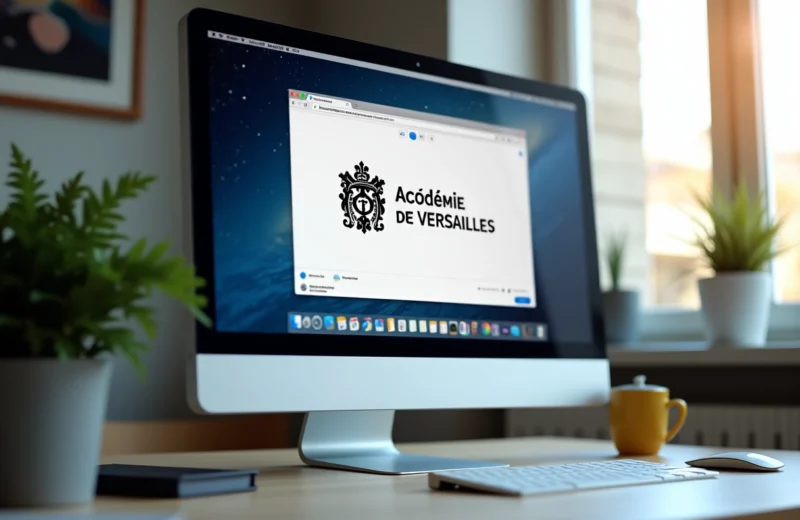Toutes les versions de Windows installent des mises à jour en arrière-plan et sont automatiquement téléchargées et installées. Cependant, parfois, les utilisateurs rencontrent des problèmes avec Windows Update , qui est conçu pour maintenir le système d’exploitation Windows à jour.
Si Windows Update ne fonctionne pas , cela est principalement dû à une erreur dans l’installation des mises à jour ou le téléchargement, ou à un conflit avec le logiciel ou le matériel.
A découvrir également : L'ascension dans tous les grades de CS:GO : stratégies et conseils
Ce guide explique comment réparer Windows Update et résoudre les erreurs de mise à jour Windows les plus courantes (ces solutions fonctionnent pour les versions Windows 7, 8.1 et Windows 10)
Avant de commencer le processus de réparation des mises à jour Windows, vérifiez d’abord :
A voir aussi : Décryptage des termes anglais pour ensembles de données : lexique essentiel
- Si vous avez suffisamment d’espace libre (moins de 1 Go dans la partition C :). Sinon, lisez cet article pour apprendre à libérer de l’espace.
- L’ heure et la date de votre système
Plan de l'article
Solution 1 : désactiver temporairement les logiciels de sécurité tiers
Si vous exécutez un logiciel antivirus tiers, désactivez-le temporairement et redémarrez Windows Update. Parfois, le logiciel antivirus empêche certaines applications de fonctionner correctement.
Il n’est pas recommandé de désactiver les programmes antivirus, surtout si votre ordinateur est en réseau. Si vous devez le désactiver temporairement, vous devez l’activer à nouveau une fois que vous avez terminé ou activé Microsoft Windows Defender Antivirus.
Solution 2 : Exécutez l’utilitaire de résolution des problèmes Windows Update
Microsoft fournit un outil de dépannage que vous pouvez utiliser pour résoudre les problèmes de mise à niveau. Visitez le site Web de Microsoft pour télécharger l’outil (cliquez sur le lien de téléchargement correspondant à la version de votre système) : https://support.microsoft.com/fr-fr/help/4027322/windows-update-troubleshooter
Une fois le fichier téléchargé, exécutez-le ! La fenêtre de dépannage Windows Update s’ouvre, vous cliquez sur « Avancé » ******
Assurez-vous que la case à cocher « Appliquer automatiquement les réparations » est cochée, puis cliquez sur « Exécuter en tant qu’administrateur » .****2
Maintenant cliquez sur « Suivant » et attendez que l’outil diagnostique et corrige les problèmes.
Si l’assistant recommande une action, faites-le ! Dans mon cas, il me propose de corriger la corruption de la base de données de mise à jour Windows, je clique sur « Appliquer ce correctif » .
Ensuite, je clique sur « Suivant » et redémarre l’ordinateur.
Après le redémarrage de l’ordinateur, essayez le fichier Windows Update. Si vous utilisez le problème, continuez à la solution suivante.
Solution 3 : réinitialiser les paramètres Windows Update
Cette méthode utilise un script simple qui réinitialise et supprime complètement les paramètres de Windows Update . Cette méthode peut vous aider à résoudre la plupart des problèmes de téléchargement et d’installation des mises à jour. Malgré cela, cette méthode ne peut pas résoudre tous les problèmes avec les mises à jour Windows. Donc, si cela ne fonctionne pas pour vous, essayez une autre solution.
Comment faites-vous ça ?
Vous créez un fichier qui contient des commandes pour réinitialiser Windows Update. Pour ce faire, ouvrez l’éditeur et copiez les commandes suivantes :
****7Enregistrez ensuite le fichier avec l’extension the.bat @ECHO DÉSACTIVÉ écho réinitialisation de Windows Update l’écho. PAUSE l’écho. attrib -h -r -s%windir% system32 catroot2 attrib -h -r -s%windir% system32 catroot2 * . * arrêt net wuauserv net stop CryptSVC Arrêt net ren%windir% system32 catroot2 catroot2.old ren%windir% SoftwareDistribution SoftwareDisribution.old ren « %ALLUSERSPROFILE% Application Data Microsoft Network Downloader » downloader.old bits de départ net CryptsVC de démarrage net démarrage net wuausterv l’écho. echo Ok l’écho. PAUSE (ce fichier de script contient des commandes pour réinitialiser et redémarrer le service Windows Update)
Après l’enregistrement, vous verrez le fichier de script avec cette icône spéciale, faites un clic droit dessus et sélectionnez « Exécuter en tant qu’administrateur » .****** 9
Vous êtes invité à confirmer l’exécution du fichier script en cliquant sur le bouton « Oui ». Une fois la fenêtre CMD apparue, vous devez appuyer sur une touche pour démarrer l’exécution du script.’10Appuyez à nouveau sur une touche pour fermer la commande window, puis redémarrez votre ordinateur nouveau
Après le redémarrage de l’ordinateur, Windows Update devrait fonctionner.
Solution 4 : Mettre à jour l’agent de mise à jour Windows Update (pour Windows 7 et 8.1)
Cette solution s’applique à vous si vous venez d’installer ou de réinstaller Windows 7/8.1 et que vous rencontrez un problème de mise à niveau. La raison de ce problème se produit parce que Windows Update ne communique pas avec le serveur et l’agent de mise à jour Windows a besoin d’une mise à jour pour qu’il fonctionne. Pour résoudre ce problème, téléchargez et installez manuellement l’agent de mise à jour automatique Windows Update.
Tout d’abord, vérifiez si la version de votre Windows est 32 bits ou 64 bits. Pour ce faire, faites un clic droit sur « Ordinateur » et sélectionnez « Propriétés » (pour Windows 8.1, cliquez avec le bouton droit sur le menu « Démarrer » puis « Systèmes »)
Vous verrez cette fenêtre où le type de système est spécifié.**
Après Si vous connaissez le type de système, téléchargez le package correspondant à l’architecture de votre Windows sur cette page. Pour accéder au téléchargement, en fonction de la version de votre Windows, cliquez sur « Packages autonomes pour Windows 8 ou 7 » .
Pour télécharger le fichier approprié qui est compatible avec votre système, prenez en compte les points suivants :
- x86 signifie Windows en 32 bits
- x64 signifie Windows en 64 bits
Une fois le fichier téléchargé, double-cliquez pour l’installer. Une fois que vous avez installé, redémarrez votre ordinateur et redémarrez Windows Update.
Malheureusement, il n’existe pas de méthode unique qui résout toutes les erreurs Windows Update. Si vous avez toujours le même problème après l’exécution de toutes les solutions ci-dessus, effectuez une recherche sur Internet avec le code d’erreur que Windows Update affiche. Cela peut vous aider à définir le Connaître l’origine du problème.